Paano Mag-Bypass at I-reset ang Password sa bawat Operating System

Ang mga password ay maaaring i-reset o i-bypass sa bawat operating system, kaya't kahit nakalimutan mo ang sa iyo, maaaring may paraan. Nangangahulugan din ito na ang mga manggagawa ng masama ay maaaring makapasok sa iyong system kung mayroon silang access dito — at mas madali ito sa sa tingin mo
KAUGNAYAN:Bakit Hindi Sapat ang isang Windows Password upang Protektahan ang Iyong Data
Detalyado namin kung paano i-bypass ang password sa Windows, macOS, at Linux sa ibaba, ngunit una: kung nais mong protektahan ang iyong sarili mula sa iba na ginagamit ang trick na ito sa iyo, kailangan mong paganahin ang pag-encrypt. Hindi talaga pinipigilan ng password ng iyong computer ang pag-access sa iyong mga file, ito ay isang madaling paraan lamang upang mapanatili ang mga hindi gaanong determinadong mga tao mula sa paggamit ng iyong machine. Kaya kung talagang nais mong protektahan ang iyong mga file, kailangan mong i-encrypt ang mga ito-na kung saan, salamat, medyo madaling gawin.
Windows
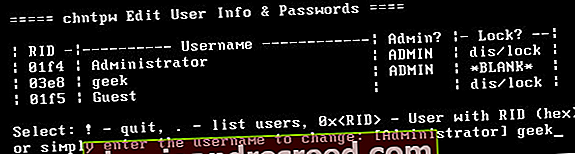
KAUGNAYAN:Paano I-reset ang Iyong Nakalimutang Password sa Windows 10
Mayroong maraming mga paraan upang i-reset ang isang password sa Windows. Pinapayagan ka ng Windows na lumikha ng isang password reset disk na maaaring i-reset ang iyong password sa isang naaprubahang paraan. Lumikha ng isang disk ngayon, at maaari mo itong gamitin kung kailangan mo ito.
Kung gumagamit ka ng Windows 8 o 10 at nag-sign in ka gamit ang isang Microsoft account, maaari mo ring i-reset ang iyong password sa Microsoft account upang muling makuha ang access sa Windows. Madali ito hangga't naiugnay mo dati ang iyong Microsoft account sa isa pang email address o isang numero ng mobile phone na may access ka.
KAUGNAYAN:Paano I-reset ang Iyong Windows Password Nang Walang Pag-install ng CD
Ang pag-reset ng isang password nang walang isang opisyal na tool ay magagawa rin. Halimbawa, gumagana nang maayos ang Offline NT Password & Registry Editor para dito. Una, kakailanganin mong mag-boot mula sa isang espesyal na disc o USB drive — alinman sa isang live na system ng Linux o isang dalubhasa sa disk na boot ng Offline NT Password & Registry Editor. Maaaring i-edit ng tool ang rehistro ng Windows, pinapayagan kang limasin ang password na nauugnay sa account ng gumagamit. Maaari ka ring mag-boot sa Windows at mag-log in sa account nang walang isang password. Kahit na gumagamit ka ng Windows 8 o 10 gamit ang isang Microsoft account, maaari mong palaging i-reset ang password ng built-in na Administrator account upang makakuha ng pag-access.
KAUGNAYAN:Paano Paganahin ang Full-Disk Encryption sa Windows 10
Ang pag-encrypt ng full-disk ay ang pinakamahusay na paraan upang maiwasan ang mga tao na mai-reset ang iyong password at ma-access ang iyong mga file. Siguraduhing hindi mo nakakalimutan ang naka-encrypt na password, kahit na! Kung mawala sa iyo ang susi ng pag-encrypt, walang paraan upang maibalik ang iyong mga file — buburahin mo ang iyong mga file at muling mai-install ang Windows upang muling makuha ang paggamit ng computer.
Mac OS

KAUGNAYAN:Ano ang Dapat Gawin Kung Nakalimutan mo ang Password ng iyong Mac
Kung nag-sign in ka sa iyong Mac gamit ang isang Apple ID, maaari mong i-reset ang password ng iyong Apple ID upang makuha muli ang pag-access sa iyong Mac. Ang mga pagpipilian sa screen ng pag-sign in ng iyong Mac ay magdadala sa iyo sa proseso. Kakailanganin mo ang isang paraan ng pag-verify na naiugnay sa iyong iCloud account, tulad ng isang numero ng mobile phone.
Ang mga Mac ay mayroon ding built-in na tool sa pag-reset ng password na magagamit sa mode na pagbawi. Kakailanganin mong i-restart ang iyong Mac sa pamamagitan ng pag-click sa menu ng Apple at piliin ang I-restart. Pindutin nang matagal ang Command + R na mga pindutan bilang mga bota ng computer at ito ay mag-boot sa recovery mode.
KAUGNAYAN:Paano I-reset ang Iyong Nakalimutang Mac OS X Password
Kapag nasa mode na pagbawi, piliin ang Terminal, uri resetpassword sa terminal, at pindutin ang Enter. Makikita mo ang utility na I-reset ang Password, na nagbibigay-daan sa iyong i-reset ang password ng anumang account ng gumagamit sa Mac. Maaari mo ring ma-access ang tool na ito mula sa isang disc ng pag-install ng Mac OS X.
Upang maprotektahan ang iyong sarili mula dito, inirerekumenda namin ang paganahin ang pag-encrypt ng FileVault (kung hindi pa — ang karamihan sa mga Mac ay binubuksan ito bilang default ngayon). Sa pag-on ng FileVault, hindi mo ma-reset ang iyong password, kaya tiyaking hindi mo ito makakalimutan. Kung gagawin mo ito, kakailanganin mong burahin ang iyong mga file at muling i-install ang macOS upang mabawi ang paggamit ng iyong Mac.
Linux

KAUGNAYAN:I-reset ang Iyong Nakalimutang Ubuntu Password sa loob ng 2 Minuto o Mas kaunti pa
Gagamitin namin ang Ubuntu bilang isang kongkretong halimbawa dito, ngunit ang iba pang mga pamamahagi ng Linux ay gumagana nang katulad. Nag-aalok ang Ubuntu ng isang recovery mode sa default na menu ng Grub boot — piliin ang Mga advanced na pagpipilian para sa Ubuntu at piliin ang Recovery mode. Makikita mo ang boot menu habang binobota ang iyong computer — kung hindi mo gagawin, maaari mong hawakan ang Shift key habang nag-boot ka at lilitaw ang menu. Madali kang makaka-boot nang direkta sa isang root shell prompt mula rito.
Ang pagpipiliang ito ay hindi kinakailangan, dahil maaari mo lamang pindutin ang e pindutan upang mai-edit ang mga pagpipilian sa boot ng Ubuntu at direktang mag-boot sa isang root shell prompt mula sa loob ng pangunahing menu ng Grub. Magagawa mo nang magamit ang root shell upang i-reset at baguhin ang mga password sa system. Kung ang Grub boot menu ay naka-lock at protektado ng password, maaari ka pa ring mag-boot sa Linux live media at baguhin ang iyong password mula doon.
Muli, pipigilan ng pag-encrypt ang iyong system na ma-access at mabago nang wala ang iyong passphrase na pag-encrypt. Ginamit namin ang Ubuntu bilang isang halimbawa, ngunit halos lahat ng pamamahagi ng Linux ay gumagamit ng Grub, at ilang tao ang nagtakda ng isang Grub password.
Mga Chromebook

KAUGNAYAN:Paano Mag-reset ng Factory sa isang Chromebook (Kahit na Hindi Ito Boot)
Ang password ng account ng gumagamit ng iyong Chromebook ay ang iyong password sa Google account. Kung kailangan mo ng pag-access ngunit nakalimutan mo ang password, maaari mo lamang i-reset ang iyong Google account password sa web upang makuha muli ang pag-access.
Sabihin nating ayaw mo ng pag-access sa account, ngunit ang Chromebook mismo — maaaring isang matandang Google account ang itinuturing na account ng may-ari ng aparato. Sa senaryong ito, maaari mong i-boot ang Chromebook sa screen ng pag-sign in at pindutin ang Ctrl + Shift + Alt + R sa parehong oras. Sasabihan ka na i-reset ang pabrika ng iyong Chromebook gamit ang Powerwash. Pagkatapos mong i-reset ito, maaari kang mag-log in sa isa pang Google account at ang Google account ay maituturing na account ng may-ari. Burahin nito ang lahat ng data sa device, ngunit ang karamihan sa data ng Chromebook ay na-sync online.
Walang paraan upang makakuha ng pag-access sa mga file ng isang gumagamit nang wala ang kanilang password sa isang Chromebook. Ang mga file na iyon ay naka-encrypt bilang default. Maaari mo lamang ma-access ang mga ito kung nag-sign in ka gamit ang Google account.
Android

KAUGNAYAN:Ano ang Dapat Gawin Kung Nakalimutan mo ang PIN, pattern o password ng iyong Android Phone
Kung nakalimutan mo ang lock screen code ng iyong Android, maaari mo itong i-reset. Sa kasamaang palad, ang tampok na ito ay tinanggal sa Android 5.0, kaya't hindi ito gagana sa mga modernong aparato. Sa mas matandang mga aparato, subukan ang isang maling password, PIN, o pattern ng ilang beses at maaari mong makita ang isang "Nakalimutan ang password," "Nakalimutan ang PIN," o "Nakalimutang pattern" na opsyon. Maaari mong makuha muli ang pag-access sa iyong aparato sa pamamagitan ng pagpasok ng username at password ng Google account na nauugnay sa iyong aparato.
Hindi mo malalampasan ang lock screen nang wala ang iyong Google account password maliban kung mayroong isang hole sa seguridad na maaari mong pagsamantalahan sa aparato. Kung nais mong gamitin ang aparato, maaari ka pa ring magsagawa ng pag-reset ng pabrika mula sa recovery mode. Itatakda nito ang aparato pabalik sa estado ng pabrika nito, pinupunasan ang lahat ng data dito. Maaari kang mag-log in at i-set up ang aparato gamit ang isa pang Google account.
iPhone at iPad

KAUGNAYAN:Ano ang Dapat Gawin Kung Nakalimutan mo ang Passcode ng iyong iPhone o iPad
Kung nakalimutan mo ang PIN o password ng iyong iPhone, iPad, o iPod Touch, hindi mo ito mai-reset muli at makuha muli ang pag-access sa iyong aparato. Kung nakalimutan mo ang password ng iyong iOS device, kailangan mong magsagawa ng pag-reset sa pabrika. Gayunpaman, kung nagsi-sync mo ang aparato sa isang Apple ID at naalala mo pa rin ang iyong Apple ID password, ang lahat ng data ng iyong aparato ay maaaring maibalik pagkatapos nito salamat sa mga pag-backup ng iCloud.
Maaari mo itong gawin sa maraming paraan. Kung na-set up mo ang Hanapin ang Aking iPhone, maaari mong bisitahin ang website ng iCloud at burahin ang iyong aparato mula doon. Kung nai-back up mo ang iyong aparato sa iTunes sa isang computer, maaari mong ikonekta ang aparato sa iyong computer at ibalik ang iyong aparato mula sa isang backup ng iTunes.
Kung wala kang access sa Find My iPhone at hindi mo pa nai-back up ang aparato sa iTunes, maaari mo pa ring i-reset ang aparato gamit ang recovery mode. Patayin ang aparato, pindutin nang matagal ang pindutan ng Home, at pagkatapos ay ikonekta ang USB cable ng aparato sa iyong computer. Kung hindi ito awtomatikong i-on, i-on ito. Sasabihin sa iyo ng iTunes na napansin mo ang isang aparato sa mode na pagbawi at papayagan kang ibalik ito sa mga setting ng default na pabrika.
Pinapanatili ng mga password ang matapat na tao, at tinitiyak nila na hindi makakakuha ang mga tao ng pag-access sa iyong aparato nang hindi nalalaman ang mga trick o pagtingin sa kanila. Ngunit, kung ang isang tao ay may pisikal na pag-access sa iyong aparato at nais na i-bypass ang password, wala kang magagawa upang pigilan sila. Kahit na ang pag-encrypt ng iyong mga file ay mapoprotektahan mo rin ang iyong personal na data — palagi nilang maaaring punasan ang naka-encrypt na data at magsimula nang sariwa. Gayunpaman, maiiwasan ng Activation Lock ang isang magnanakaw mula sa paggamit ng isang ninakaw na iPhone o iPad.
Kredito sa Larawan: Andrew Mason / Flickr










